

بقلم Gina Barrow, ، آخر تحديث: March 6, 2019
الرجاء مساعدتي ، جهاز iPhone 5 S الخاص بي عالق في وضع الاسترداد وحاولت كل شيء لاستعادته ولم يحدث شيء. لقد قمت بالفعل بتغيير كبل USB وقمت بتحديث iTunes ، لكن الشيء نفسه حدث ، ونفس الشيء خطأ iTunes 2009 يظهر. الآن هاتفي فوضى تامة ”~ تعليق مستخدم iPhone 5
عندما يحاول مستخدمو iOS تحديث أجهزتهم أو استعادتها ، يأتي وقت تظهر فيه أخطاء غير متوقعة مثل اي تيونز خطأ شنومك or خطأ iPhone 2009 وأكثر بكثير. أسوأ جزء من هذه الأخطاء هو أنه لا يمكنك فعل أي شيء بالهاتف ما لم يتم إصلاح المشكلة.
كانت هناك سلسلة من رموز الأخطاء التي تزعج مستخدمي iOS بين الحين والآخر خاصة في محاولة إيجاد حلول فعالة. على الرغم من أنه يُقال إن نظام التشغيل iOS هو نظام التشغيل الأكثر استقرارًا ، إلا أنه لا يزال يتمتع بنصيبه من الجوانب الفنية مما يترك كل مستخدم في مأزق.
هناك العديد من الطرق الممكنة لإصلاح هذا النوع من الخطأ ولكن مدى فعاليته ، سيكون ذلك خاصًا بحالة معينة. لذلك قبل أن نبدأ في إعطاء طرق لإصلاح هذا اي تيونز خطأ شنومك، دعنا نتعرف على السبب الجذري أو الأسباب المحتملة لهذا الخطأ أولاً.
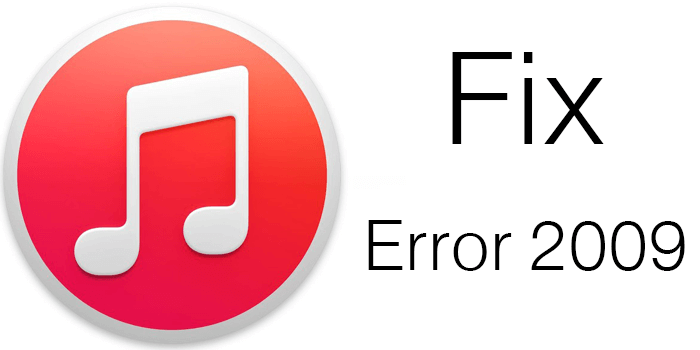 إصلاح خطأ iTunes 2009 (خطأ iPhone 2009)
إصلاح خطأ iTunes 2009 (خطأ iPhone 2009)
بعد أن ركزنا على تطوير البرامج لعدة سنوات ، قمنا بإنشاء أداة سهلة الاستخدام وفعالة لاستكشاف مشاكلك وإصلاحها.
تفضل بقشيش: تحميل استرداد نظام iOS من FoneDog لإصلاح خطأ iTunes 2009 بسهولة ، بالإضافة إلى أي مشكلات أخرى في نظام iOS. في حال كنت ترغب في إصلاح كل شيء بنفسك ، فقد جمعنا أيضًا بعض المعلومات والحلول الشائعة أدناه.
استعادة نظام iOS
إصلاح مشكلات نظام iOS المختلفة مثل وضع الاسترداد ، ووضع DFU ، وتكرار الشاشة البيضاء عند البدء ، وما إلى ذلك.
قم بإصلاح جهاز iOS الخاص بك إلى الوضع الطبيعي من شعار Apple الأبيض ، الشاشة السوداء ، الشاشة الزرقاء ، الشاشة الحمراء.
فقط قم بإصلاح نظام iOS الخاص بك إلى الوضع الطبيعي ، ولا تفقد البيانات على الإطلاق.
إصلاح خطأ iTunes 3600 والخطأ 9 والخطأ 14 ورموز خطأ iPhone المختلفة
قم بإلغاء تجميد iPhone و iPad و iPod touch.
تحميل مجانا
تحميل مجانا

الجزء 1. ما هو خطأ iPhone 2009 أو خطأ iTunes 2009؟الجزء 2. كيفية تجنب خطأ iTunes 2009؟الجزء 3. أفضل خمس طرق لإصلاح خطأ iPhone 2009 أو خطأ iTunes 2009الجزء 4. دليل الفيديو: كيفية إصلاح خطأ iTunes 2009 باستخدام استرداد نظام iOS
عادةً ما يحدث خطأ iPhone 2009 (أو خطأ iTunes 2009) بسبب المشكلات المتعلقة بالأجهزة الخارجية مثل كبلات USB والمحاور والشاشات وغيرها الكثير. غالبًا ما تكون مشكلة في كبل USB أو منفذ USB أو الكمبيوتر نفسه. هذا النوع من الخطأ سهل الحل ؛ كل ما تحتاجه هو وجود العقل وقليلًا من الخلفية التقنية.
من أجل تجنب الحصول على هذا اي تيونز خطأ 2009 في المستقبل القريب ، أو إذا كنت تواجه هذا بالفعل ، فمن الأفضل أن تمارس أساليب فعالة لتجنب هذا الخطأ في iTunes 2009 والتخلص منه.
إذا كنت لا تزال ترى خطأ iTunes 2009 ، فتحقق من المشكلات الأخرى المتعلقة بـ USB ، فيمكنك أيضًا التحقق من برنامج مكافحة الفيروسات التابع لجهة خارجية ، ثم التحقق من الأجهزة الأخرى.
فيما يلي الحلول الأكثر فاعلية لإصلاح خطأ iTunes 2009. تحقق من أي منها سيعمل من أجلك.
هذا إلى حد بعيد هو أبسط استكشاف الأخطاء وإصلاحها معروف من قبل جميع مستخدمي الإلكترونيات الرقمية. يمكن حل معظم الأخطاء أو المشكلات بسرعة عن طريق إعادة تشغيل الأجهزة. لذلك عندما تواجه خطأ iTunes 2009 هذا ، يمكنك إعادة تشغيل الكمبيوتر أو جهاز iOS وإعادة محاولة التحديث أو الاستعادة بمجرد إعادة تشغيله.
 أعد تشغيل iPhone لإصلاح الخطأ 2009
أعد تشغيل iPhone لإصلاح الخطأ 2009
أولاً ، تحتاج إلى التحقق مما إذا كان هناك تحديث متوفر لـ iTunes حتى تتمكن من تنزيله. للتحقق من وجود تحديثات متوفرة على iTunes الخاص بك ، اتبع ما يلي:
إعادة تثبيت اي تيونز
قم بإلغاء تثبيت iTunes من جهاز الكمبيوتر الخاص بك ثم قم بالتنزيل مرة أخرى باستخدام أحدث إصدار وقم بتثبيته. هذه المرة أعد محاولة عملية الاستعادة / التحديث للتحقق مما إذا كان قد تم إصلاح المشكلة. إذا لم تساعد إعادة تثبيت iTunes ، فحاول تحديث Mac OS X الخاص بك إلى أحدث إصدار والذي قد يكون أحيانًا سببًا محتملًا لخطأ iTunes 2009.
تحديث نظام التشغيل Mac OS X
على جهاز Mac الخاص بك ، تحقق من وجود تحديث متوفر لبرنامج Mac OS X حتى تتمكن من تنزيله وبدء عملية الاستعادة أو التحديث بالكامل مرة أخرى لمعرفة ما إذا كان اي تيونز خطأ شنومك تم إصلاحه. عندما لا يزال تحديث Mac OS X غير قادر على إصلاح المشكلة ، فكر في القيام بالحل التالي.
في كثير من الأحيان ، عندما تقوم بتحديث أو استعادة أجهزة iOS ، يتم فقد معظم التطبيقات الحديثة وإعدادات المحتوى والبيانات الأخرى. لذلك بدلاً من مجرد التفكير في إصلاح المشكلة ، سيتم منعها وإضافتها مع مشكلة أخرى وهي فقدان البيانات.
عندما ترهق نفسك أيضًا في محاولة إيجاد حل لخطأ iTunes 2009 ، يمكنك المضي قدمًا واكتشاف عجائب FoneDog- استرداد نظام iOS البرمجيات. إنه الحل الأكثر فعالية لجميع مشكلات نظام iOS دون تكبد بيانات مثل الصور, رسائل فايبر, أشرطة الفيديو خسارة. لمعرفة كيفية استخدام هذا البرنامج ، اتبع الإرشادات التالية:
الخطوة 1. قم بتنزيل FoneDog- iOS System Recovery وتثبيته وتشغيله
سواء كنت تستخدم جهاز كمبيوتر يعمل بنظام Windows أو Mac ، يمكنك التنزيل بسهولة FoneDog- استرداد نظام iOS عبر الإنترنت وتثبيته.
قم بتشغيل البرنامج بعد التثبيت الناجح حتى تصل إلى القائمة الرئيسية.

الخطوة 2. قم بتوصيل جهاز iOS
عندما تصل إلى القائمة الرئيسية ، انقر فوق استرداد النظام وابدأ في توصيل جهاز iOS الخاص بك بالكمبيوتر باستخدام كابل USB أصلي.
(ملاحظة: نظرًا لأنك تواجه مشكلات تمثل خطرًا محتملاً على الأجهزة ، فإننا نوصي بشدة باستخدام كبل USB الأصلي فقط لتجنب المشكلات الأخرى.)
بمجرد أن يكتشف البرنامج تلقائيًا جهاز iOS الخاص بك ، انقر فوق ابدأ للمتابعة.

الخطوة 3. تنزيل أحدث حزمة برامج ثابتة
FoneDog- استرداد نظام iOS سيقوم بتنزيل أحدث البرامج الثابتة لجهاز iOS الخاص بك وسيتم استخراجه بمجرد الانتهاء.
كل ما عليك فعله هو التحقق من الطراز والطراز الصحيح لجهاز iOS والنقر فوق تنزيل للمتابعة إلى الخطوات التالية.
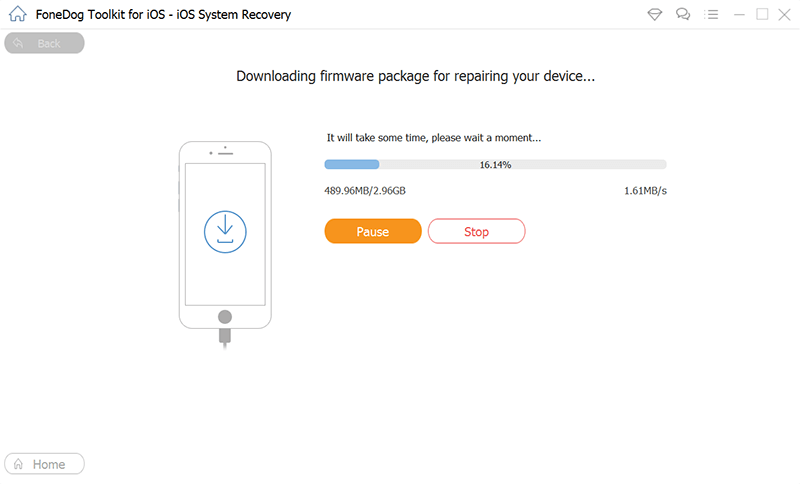
الخطوة 4. إصلاح وإكمال
قد تستغرق عملية التنزيل والإصلاح بأكملها بضع دقائق ولكنها ستطالبك تلقائيًا على الشاشة بمجرد تطبيق الإصلاح بالكامل. عندما يتم إصلاح الجهاز ، يعود كل شيء إلى طبيعته.

FoneDog- استرداد نظام iOS هي مجرد عملية نقر لا تحتاج إلى أي خبرة فنية. كل ما عليك فعله هو التأكد من أن كل شيء جاهز والانتظار حتى اكتمال الشفاء بالكامل. الآن ليس عليك الخوف من مشكلات iTunes Error 2009 بعد الآن. عندك FoneDog- استرداد نظام iOS يمكن أن تساعدك في أي وقت.
إذا كنت تقوم بتشغيل برنامج مضاد للفيروسات نعلم جميعًا أنه ضروري لأمان أجهزة الكمبيوتر الخاصة بنا ، لكنك واجهت هذا الأمر المحبط للتو اي تيونز خطأ شنومك. أولاً ، عليك التحقق من تحديث برنامج مكافحة الفيروسات. يمكن أن تتسبب بعض برامج الحماية من البرامج الضارة القديمة في حدوث مشكلات غير مرغوب فيها فيما بينها وقد تكون المشكلة الرئيسية اي تيونز خطأ شنومك. افتح برنامج مكافحة الفيروسات الخاص بك وتحقق من وجود تحديثات ، إذا كانت هناك تحديثات متوفرة ، فقم بذلك وأعد محاولة عملية الاستعادة أو التحديث بالكامل في iTunes.
بصرف النظر عن استخدام برنامج استرداد نظام تابع لجهة خارجية ، يمكنك أيضًا تعطيل مساعد iTunes في حالة استمرار المشكلة. اتبع هذه الخطوات حول كيفية تعطيل iTunes Helper على كل من Mac و Windows:
هذا سوف يحل اي تيونز خطأ شنومك بعد القيام بهذه الطريقة الأخيرة.
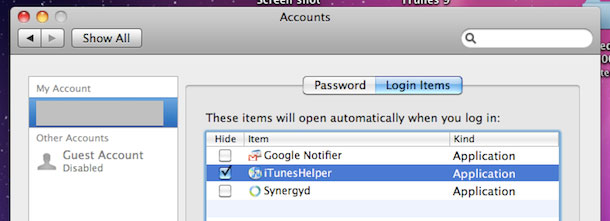
على جهاز كمبيوتر ويندوز
بمجرد تعطيل iTunesHelper على جهاز الكمبيوتر الذي يعمل بنظام Windows ، يمكنك الآن متابعة الاستعادة أو التحديث على جهاز iOS الخاص بك. ما عليك سوى إيقاف تشغيل iTunesHelper حتى تنتهي العملية بأكملها. ستتم إعادة تمكينه بعد وقت قصير من انتهاء التحديث.
من بين جميع الحلول التي تمت مناقشتها أعلاه ، هناك طريقة واحدة فقط تبدو سهلة وآمنة. هذا هو الاستخدام FoneDog- استرداد نظام iOS، حيث يمكنه حل أي مشكلات في نظام iOS بأمان مثل الشاشة السوداء / الفارغة ، والشاشة البيضاء ، والالتصاق بشعار Apple وحتى اي تيونز خطأ شنومك وأكثر بكثير.
يمكن استخدام هذا البرنامج لاستعادة الرسائل النصية وجهات الاتصال المحذوفة الصور وغيرها من البيانات على التطبيقات التي يدعمها.
يستخدم هذا البرنامج بشكل كبير ويوصى به معظم مستخدمي ومالكي iOS في جميع أنحاء العالم بسبب كفاءته وملاءمته. يمكنك إخبار أصدقائك عنها أيضًا.
اترك تعليقا
تعليق
استعادة نظام iOS
.إصلاح مجموعة متنوعة من دائرة الرقابة الداخلية أخطاء النظام مرة أخرى إلى وضعها الطبيعي
تحميل مجانا تحميل مجانامقالات ساخنة
/
مثير للانتباهممل
/
بسيطصعبة
:شكرا لك! إليك اختياراتك
Excellent
:تقييم 4.6 / 5 (مرتكز على 68 التقييمات)